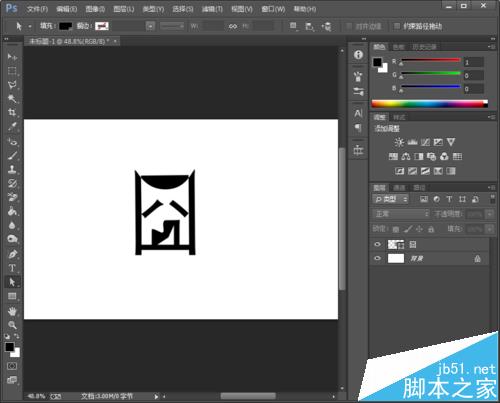Photoshop怎么调整文字形状?
1、在桌面找到PS图标,双击打开
2、新建画布一张
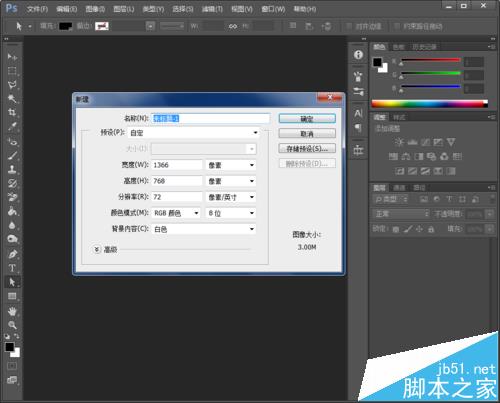
3、选择横排文字工具
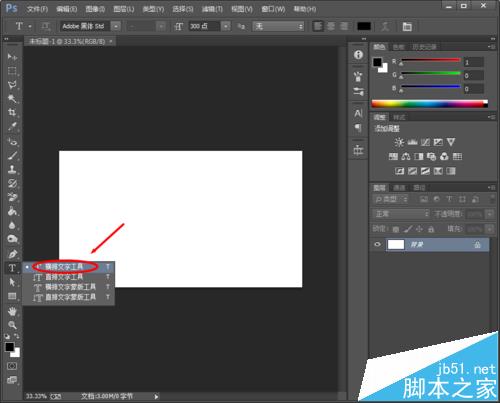
4、选择区域,键入文字
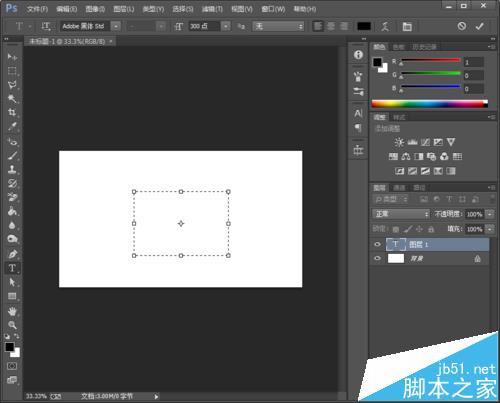
5、选择转换为形状
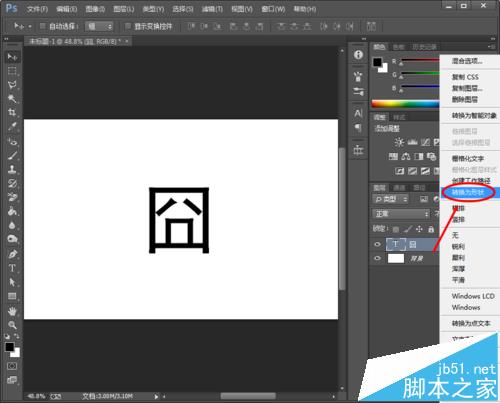
6、选择直接选择工具
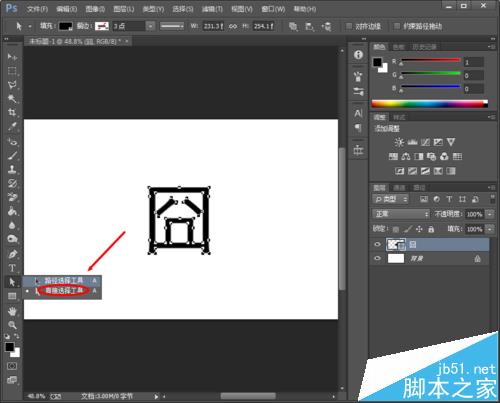
7、选择拖动一部分锚点
(本文来源于图老师网站,更多请访问https://m.tulaoshi.com/photoshop/)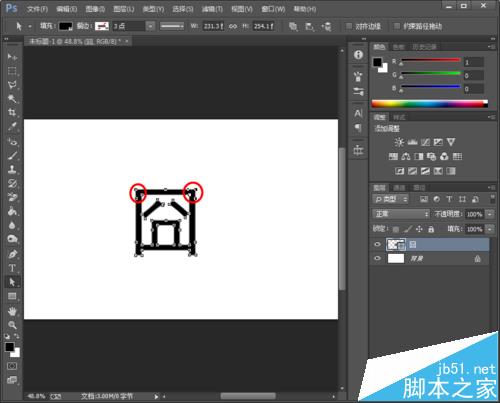
8、适当调整后,最终效果如下
(本文来源于图老师网站,更多请访问https://m.tulaoshi.com/photoshop/)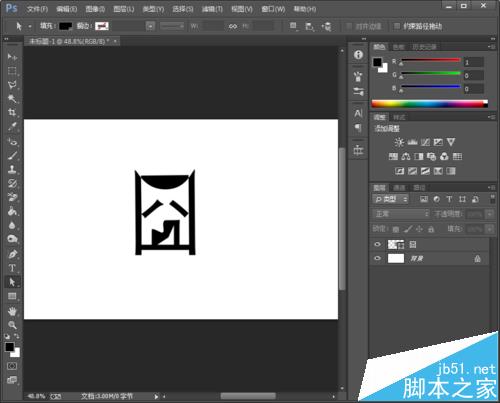
Photoshop怎么调整文字形状?
1、在桌面找到PS图标,双击打开
2、新建画布一张
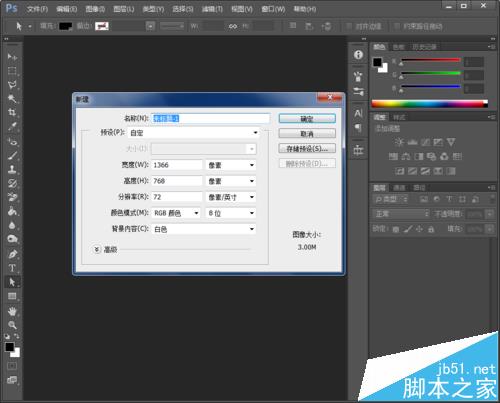
3、选择横排文字工具
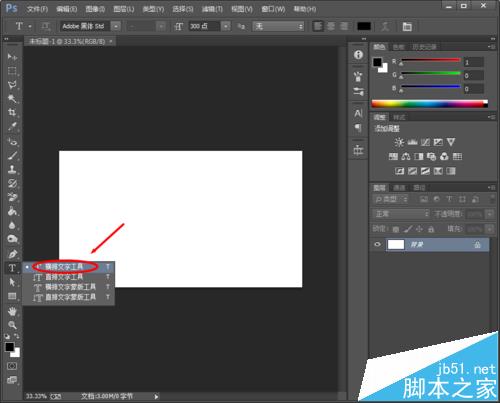
4、选择区域,键入文字
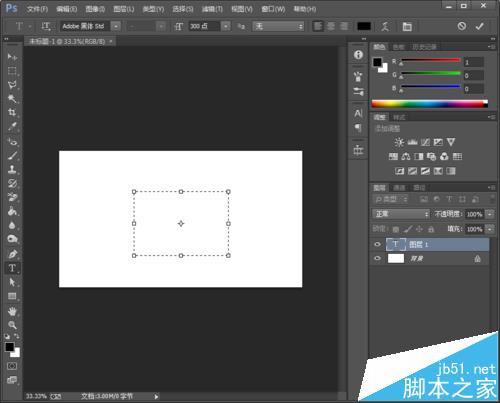
5、选择转换为形状
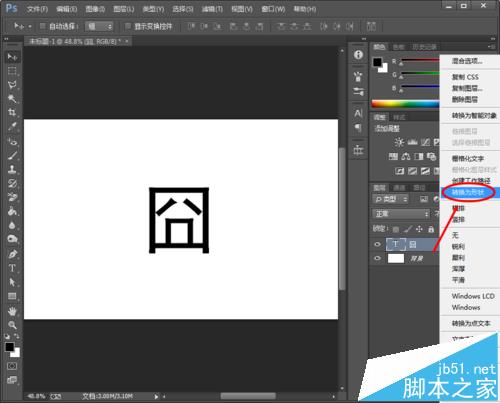
6、选择直接选择工具
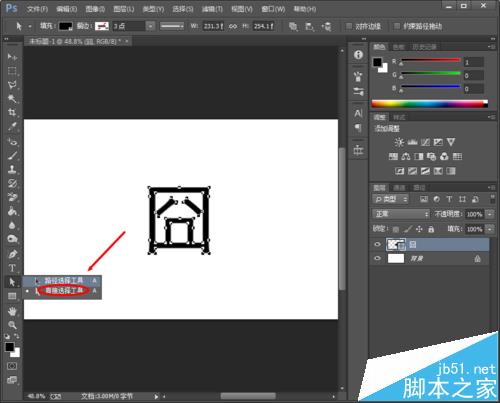
7、选择拖动一部分锚点
(本文来源于图老师网站,更多请访问https://m.tulaoshi.com/photoshop/)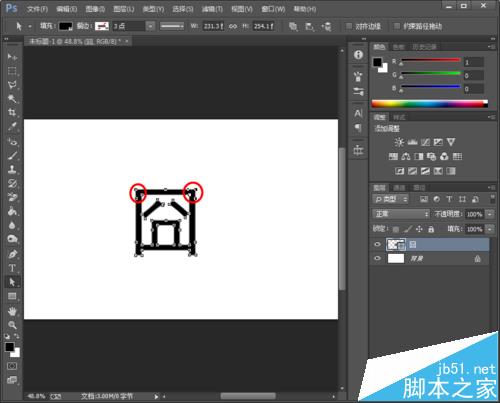
8、适当调整后,最终效果如下
(本文来源于图老师网站,更多请访问https://m.tulaoshi.com/photoshop/)